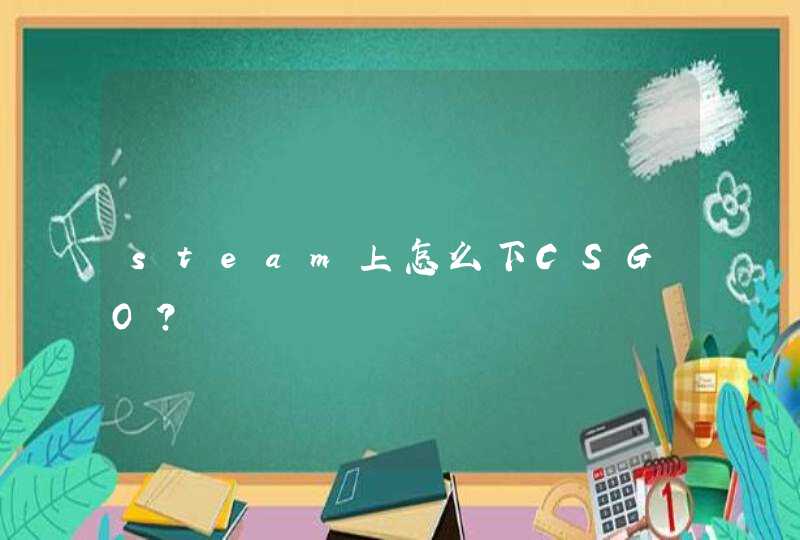1.确认通风口无堵塞,计算机处于正常工作环境。通风不畅,或处于温度过高或过低的工作环境计算机可能无法正常工作。
2.确认是否安装了某个软件之后出现此问题。第三方软件可能存在系统不兼容的问题,建议尝试进入F8安全模式卸载重装软件或使用其他替代软件。
3.使用随附的充电器为计算机充电,并确认计算机可以正常充电,计算机在低电量状况下可能无法开机,计算机有 6% 的电量保护机制,当电路控制器识别电量低于 6% 时,必须连接随附电源适配器才可以正常开机。
4.插上充电器也无法开机,可能原因为电池低电量,且充电器损坏,此情况优先确认能否充电,充电灯是否闪烁,充电后确认能否开机。
5.开机状态下请尝试以下操作解决系统异常:
长按电源键 10 秒,强制关机后再开机尝试。
如果连续几次强制关机,仍出现该问题,建议提前备份好数据,然后在开机时长按或不断点按 F10 ,使用系统恢复出厂功能将计算机还原到出厂状态。
6.若以上方法均无效,建议携带购机凭证和计算机前往附近华为客户服务中心检测维修。
注:系统恢复出厂会删除 C 盘中数据(也包含桌面文件、下载、文档等个人文件),其他盘符中的文件将保留,建议平时注意备份 C 盘内个人文件。
有些网友反映说她的电脑开机一会儿黑屏了,这是怎么回事呢?下面就由我来为你们简单的介绍电脑开机一会儿黑屏的原因及解决 方法 吧!希望你们喜欢!
电脑开机一会儿黑屏的解决方法一:
1、关于电脑黑屏出现的原因有很多的,但是总的来说就是硬件和软件这两方面的故障,先来分析硬件故障吧。硬件的话先查看电脑主机内部的硬件接口接线是否松动的情况,重新插拔下,比如显卡接口等插拔下。
2、查看主板是否被烧掉的迹象,一般主板上面的电容上面是否发热而且有点黑的烧焦的情况,可能是主板被烧毁的情况。建议拿去专业维修去检测下。一般情况下主板被烧毁风扇是不会转到的。用户自行检测下。
3、当然不排除电脑电源烧毁的情况或者电脑电流不稳定的情况。用户可以更好电源来测试是否电源被烧毁了。
4、可能还是电脑灰尘过多造成黑屏的情况,我们可以用橡皮擦擦擦,然后再用软毛刷清理电脑内部插槽灰尘。
5、当然上面基本上是硬件方面造成的,那么软件方面可能性最高的就是电脑突然被中毒了,解决方法就是金融到安全模式,然后对电脑进行全盘杀毒,然后在用360安全卫士来对系统进行修复和急救即可。
6、当然也可能是显卡驱动未安装或者安装未完成的情况,我们可以通过下载驱动人生来安装升级显卡驱动即可。可能是微软系统的问题的话,可以直接更换系统,然后在启动电脑查看是否有黑屏幕的故障了。
其次:
1.开机启动项太多或者系统垃圾太多,可以用360amigo(国外的软件可以百度的到) 或者360安全卫士优化清理
2.桌面的图标太多。系统开机的时候检测开机图标,图标太多可能会有影响。建议将图标分类放置若干个文件夹里。
3.你是在此前更新了微软补丁?有的补丁在打完补丁的几次开关机中依旧会运行安装(可能是之前的没成功),所以导致卡顿
4.你是否安装了Q+桌面,Q家桌面在开机自动启动、自动整理桌面的时候有的电脑会卡顿。
5.可能由于安装了一些软件有冲突或者BUG。电脑如果没那么高端的,就没必要安装软件的抢先版、试用版或者测试版,因为不稳定,也会出现问题。
6.电脑刚重装完你可以过段时间看看还会不会这样。我也曾遇到同样问题。打算再拿去修的时候已经没有问题了。
电脑开机一会儿黑屏的解决方法二:
首先检查一下是否因为 显示器 的刷新频率设置过高而导致的,进入安全模式后右击桌面并选择“属性”,在打开的窗口中选择“设置”选项卡,单击“高级”按钮,选择“监视器”选项卡,将“屏幕刷新频率”设置低一些即可。如果还不能解决问题,考虑显卡的驱动程序是否有问题,在安全模式下将显卡驱动程序卸载并重新安装一遍。此外,系统感染病毒也有可能会导致这种现象出现,建议在安全模式下对系统进行病毒清杀音频服务未运行怎么办?。
一、检查电脑部件是否安插入牢靠
首先请检查显示器电缆是否牢固可靠地插入到主机接口中,然后再检查显卡与主板I/O插槽之间的接触是否良好。如有必要,请将显卡取下,重新安插一次,确保安插到位,接触良好。
二、确认显示器是否损坏
如果显示器和显卡安装牢靠,那么请换一台确认正常的显示器试一试。如果不再黑屏,那么原因是显示器可能损坏了。
三、确认风扇是否有问题
如果显示器未损坏,请进一步检查CPU风扇是否运转。如运转,可用万用表测量电压输出是否正常为±12V、±15V,若不正常可以换一个电源试一试。
四、检测CPU、显卡和内存条
如仍出现黑屏,则可将除CPU、显卡、内存条之外的所有组件取下,然后加电启动电脑。如果内存有故障,应会有报警声。如果不是内存原因,请换一个正常的CPU,开机重新检测。如仍出现黑屏,则只能换一个主板了,问题也应该出现在主板上。
电脑为什么突然没声音了呢?设定问题也会导致电脑突然没有声音
双击桌面右下角托盘处的小喇叭图示,观察是否静音或音量过小。如果右下角没有小喇叭图示,偿开启开始-控制面板-声音、语音和音讯装置(XP系统,Win7类似),选择“语声”选项卡,检视 “声音播放”处预设装置是否正确。点选音量,检视音量的设定是否正常。
如果“声音播放”处预设装置显示“没有播放装置”,而驱动安装正常,则为装置被禁用。右键点选我的电脑-属性-硬体选项卡-装置管理器,检视“视讯、音讯和游戏控制器”下是否有打错号的装置,如果有,右键-启用即可。
电脑没声音会有哪些原因造成?如何解决
电脑有音效卡但没有声音,请按下面的方法操作:
1、检查主机与音箱的连线有没有松动或断线,音箱电源有没有开启,音箱的音量大小旋钮有没有关到最小。
2、对于独立音效卡,检查音效卡与主机板插槽接触是否良好,可重新拔插一次音效卡。
对于主机板整合的音效卡,检查在BIOS中是否禁用了。解决方法:启动电脑时进入BIOS设定(一般按住Del键),展开“Integrated Periph户rals(整合外围装置设定)”,在出现的视窗中找到音效卡项(一般名称为AC97 Audio),将其设定为"Auto"或“Enabled",找到On Board AC97 Control,将其设定为“Enabled",然后储存退出,进入系统后在安装音效卡的驱动程式。
3、开启“装置管理器”检查音效卡安装驱动程式有没有问题。解决方法:在桌面上右击"我的电脑"→选择"属性"→弹出"系统属性"视窗→选择“硬体”页面→按“装置管理器(D)”按钮→弹出“装置管理器”视窗→检查"声音、视讯和游戏控制器"或“多媒体音讯控制器”前有没有“!”或“?”,如有说明音效卡驱动程式损坏,请找到音效卡的驱动盘重新安装驱动程式(如果音效卡是主机板整合的,那么驱动程式在主机板的驱动光碟中)即可。
音效卡驱动程式正确安装后如果还是没有声音,检查下面两个方面:
1、在“装置管理器”里面禁用了音效卡。解决方法:进入“装置管理器”,展开"声音、视讯和游戏控制器"分支,找到音效卡项(如果被禁用了,其前面的小喇叭上有一个“X”)并选中,然后按工具栏的“启用”按钮即可。
2、在声音属性里关闭了音量。解决方法:进入“控制面板”,双击“声音和音讯装置”项,弹出“声音和音讯装置属性”视窗,选择“音量”页面,把音量调节滑块调到合适的位置,并在“将音量调节图示放入工作列(I)”前打上钩,确定并退出即可。
为什么电脑本来有声音会突然变得没有声音?
电脑突然变得没有声音,大多为音效卡驱动损坏,或音效卡本身物理损坏。
一,音效卡驱动损坏
1,如果有备份的音效卡驱动,或有驱动光碟,可以手动更新音效卡驱动。
2,我的电脑(计算机)右键->属性->硬体->装置管理器。
3,在声音,视讯和游戏控制器下,右击音效卡“更新驱动程式”,然后按提示更新驱动。
4,如果没有备份与驱动光碟,就用驱动精灵软体来更新。
二,音效卡物理损坏
1,判断音效卡物理损坏方法,在装置管理器中,根本没有音效卡装置这一项。
2,也可用其它好的音效卡替换试试。
3,如果不会判断与修理,送修。
电脑一切正常,可就是没声音怎么办?
检查步骤如下:
1、首先检查音响电源是否开启;
2、音响是否连线到主机音效卡上正确的插孔;
3、可到其他主机测试音响是否良好;
4、系统是否处于静音设定;
5、音效卡驱动是否异常,可以下载驱动精灵等软体检测并更新。
电脑音响为什么没声音
电脑没声音可以按以下步骤来进行分析:
一、首先要确认硬体没问题。你已经说了喇叭没毛病,音效卡也没问题,如果你已经在其他的机器上测试过确实是完好的话,那么可以继续往下看。
二、确认所有的连线线完全正确。然后将音箱电源开启,音量开关开启。
三、正确安装音效卡的驱动程式,如果是板载音效卡,就最好安装主机板驱动程式盘上提供的驱动程式。
(实际上,电脑不出声,很多时候都是因为音效卡驱动不正确。一般情况下,音效卡驱动安装好之后,在右下角的任务
栏里会有一个小喇叭的图示。)
四、如果肯定了驱动程式是正确安装的,那么再来看一下电脑里的音量设定。
具体方法是:双击工作列里的小喇叭的图示,在弹出的“音量控制”对话方块中检视“音量控制”和“波形”两项里是不是把音量关到最小,或者被设成静音状态。
如果以对话方块中没有这两个选项,请点选“选项”选单——选择“属性”——在“显示下列音量控制”中选中“音量浮制”和“波形”两项,再进行正确设定。
注意:只有正确安装了音效卡的驱动程式之后才能进行第四步的设定。
特别提醒:实际上很多时候,电脑不正常工作的原因都是小毛病,软故障,仔细分析,很多时候都能够很容易的解决问题的。
为什么我的电脑经常用着用着就没有声音了?
首先,电脑无音看似简单,其实有时问题比较复杂,既涉及到硬体方面的问题又涉及到软体方面的问题 因此,要先查明原因,看是软体还是硬体出了故障,然后针对问题对症下药 千万不能原因不明,就乱捣一气,搞不好会把系统弄瘫痪,麻烦就大了
1、检查音效卡、连线线,以及音箱等装置是否连线正常;执行防毒软体进行防毒;
2、右击“我的电脑”----“属性”---“硬体”----“装置管理器”,开启“声音、视讯和游戏控制器”有无问题,即看前面有没有出现黄色的“ ” 如有,重新安装这个装置的驱动程式进行解决;
3、有声音但不见小喇叭时,开启控制面板----声音和视讯装置----音量,在“将音量图示放入工作列”前打上对号;
4、无声音又无小喇叭时,开启控制面板----新增与删除程式----新增删除Windows元件,在“附件和工具”前打对号,点选“下一步”,然后,关机重启,系统会提示安装新硬体,按照提示进行安装即可;
无麦克风:
5,双击小喇叭--选项--属性--把“麦克风”前面的钩打上即可调节
双击右下角的小喇叭,然后找到麦克风选项。设定一下就好了。
在声音介面点选选项——属性,里面有麦克风,打上对勾就有了。
6、解除安装音效卡驱动程式,重新进行安装或升级声频驱动程式;
7、当安装音效卡驱动程式时出现“找不着AC晶片”提示,有可能是电脑中毒,或者因违规操作误删了音效卡驱动程式,抑或是内部软体冲突 解决的办法是重灌系统和驱动程式
8、干脆不予理睬,关机后等待一段时间后再重新开机,有时声音问题会自行解决 不妨你可以试
10、开始—控制面板—声音和音讯装置—声音,看看是不是调成无声的了,然后选windows预设
11、点选开始-执行,输入regedit,回车,这就打开了登录档,点几HKEY-CURRENT-USER,再点选其中的ControlPanel项,再击其下的Sound中的Beep将它的值由No改为Yes重启,是不是又听见久违了的开关机声音了
12、把原来的帐户删除了,建立一个新的帐户,这样开关机就有声音了,可能是使用者配置档案出错造成的问题,可以先开启来宾使用者guest,重起试试看下有没有开关机声音,如果有的话就可以用上面的方法了,先要建立一个管理员帐户,然后就点选你这个出问题的帐户,然后按著提示就可以删除了,在删除的过程中它还会提示是否要保留原来帐户的档案,在删除的时候最好要备份收藏夹,还有开始选单里的安装软体建立的资料夹,搞定后再把它们复制过去就可以了
电脑有音效卡但没有声音,请按下面的方法操作:
1、检查主机与音箱的连线有没有松动或断线,音箱电源有没有开启,音箱的音量大小旋钮有没有关到最小。
2、对于独立音效卡,检查音效卡与主机板插槽接触是否良好,可重新拔插一次音效卡。
对于主机板整合的音效卡,检查在BIOS中是否禁用了。解决方法:启动电脑时进入BIOS设定(一般按住Del键),展开“Integrated Peripherals(整合外围装置设定)”,在出现的视窗中找到音效卡项(一般名称为AC97 Audio),将其设定为'Auto'或“Enabled',找到On Board AC97 Control,将其设定为“Enabled',然后储存退出,进入系统后在安装音效卡的驱动程式。
3、开启“装置管理器”检查音效卡安装驱动程式有没有问题。解决方法:在桌面上右击'我的电脑'→选择'属性'→弹出'系统属性'视窗→选择“硬体”页面→按“装置管理器(D)”按钮→弹出“......
新装了电脑程式之后就没有声音了是怎么回事
是装了系统吗?如果是这样的话,你的音效卡驱动没有装好!首先滑鼠右击“我的电脑”,找到“管理”,再找到“装置管理”(单击点开郸见下图),看看后面的装置前有无黄色问号,有的话,请下载个“驱动精灵”,安装,点“向导模式安装”后,重启电脑!
为什么电脑没声音但是耳机有声音
电脑没声音可以按以下步骤来进行分析:
一、首先要确认硬体没问题。确定喇叭没毛病,音效卡也没问题,最好在其他的机器上测试过确实是完好的话,那么可以继续往下看。
二、确认所有的连线线完全正确。然后将音箱电源开启,音量开关开启。 三、正确安装音效卡的驱动程式,如果是板载音效卡,就最好安装主机板驱动程式盘上提供的驱动程式。
(实际上,电脑不出声,很多时候都是因为音效卡驱动不正确。一般情况下,音效卡驱动安装好之后,在右下角的工作列里会有一个小喇叭的图示。)
四、如果肯定了驱动程式是正确安装的,那么再来看一下电脑里的音量设定。
具体方法是:双击工作列里的小喇叭的图示,在弹出的“音量控制”对话方块中检视“音量控制”和“波形”两项里是不是把音量关到最小,或者被设成静音状态。
如果以对话方块中没有这两个选项,请点选“选项”选单——选择“属性”——在“显示下列音量控制”中选中“音量控制”和“波形”两项,再进行正确设定。
注意:只有正确安装了音效卡的驱动程式之后才能进行第四步的设定。
特别提醒:实际上很多时候,电脑不正常工作的原因都是小毛病,软故障,仔细分析,很多时候都能够很容易的解决问题的。
恢复音量图示的三种方法音量图示消失而声音仍然正常的三种情况:
第一种:“控制面板”——“声音和音讯装置”——“将音量图示放入工作列”曾经手动关掉了。只要开启就行了。
第二种:“将音量图示放入工作列”打勾,无效。丢失sndvol32.exe,档案路径C:\WINDOWS\system32,可以在别的机子上传个sndvol32.exe,或找个系统光碟找到sndvol32.ex_档案复制到system32后,重新命名为sndvol32.exe
第三种:如果你曾用软体删除过启动专案,而不小心删除了音量图示的启动。这种时候,”将音量图示放入工作列”打勾,音量图标出现,但重新开机后音量图示没有恢复,必须重新在控制面板里设定。(这种情况,网路连线图示可能也消失)。这种时候只要在登录档里的启动项恢复被删除的项就行。 “开始”——“执行”输入regedit开启登录档以后,依次开启HKEY_LOCAL_MACHINE\SOFTWARE\Microsoft\Windows\CurrentVersion\Run 在它的右视窗新建字串"Systray"(在Run上右键点新建),键值(在Systray上双击编辑)为"c:\windows\system32\Systray.exe",如果是win2000系统,则为"c:\winnt\system32\Systray.exe"这样就可以了
家里台式电脑突然没声音了怎么回事
电脑没有声音之软体篇
1、静音:这是一个最不是问题的问题,同时也是最容易忽略的一个问题,有时候我们的电脑没有声音并非电脑的软体或者硬体有问题,只不过我们把它调成了静音而已。解决的办法就很简单了,把声音开启即可。
2、音效卡驱动:这应该是很多人在电脑没有声音的时候首先想到的,确实这也是经常造成电脑没有声音的元凶之一。首先我们通过控制面板找到声音装置,然后点选声音和音讯装置(具 *** 置请参看下图标注),如果弹出来的介面是灰色的,那么证明没有安装驱动程式,我们只要下载一个驱动安装即可,如果你不知道下载什么样的,可以下载一个万能音效卡驱动安装一下即可。
3、静音病毒:我是没有遇到过静音病毒,但是很多网上的使用者有遇到过,好像叫做波形静音病毒,中了这种病毒的表现为:电脑开机静音,表现为没有系统启动声音,检视波形音讯被调为最小,不能播放声音,即使你调了过来,过了几分钟又自动静音。如果是病毒所致,解决办法就是查杀病毒,我们可以在安全模式下进行病毒的查杀,如果还不行的话,那么就重新安装系统吧。
4、服务未执行:这个应该是很多使用者容易忽略的问题,那就是关闭了音讯服务。当然可能并非是你有意关闭,而是在进行开机优化的时候把它给禁止了,这样导致的后果就是开机并没有启动音讯服务,因此电脑没有声音。解决办法很简单,让开机自启动音讯服务即可。具体执行方法是,右击我的电脑,点选管理,找到服务选项,双击进入,找到Windows Audio选项看它是否开启了,如果没有,把它开启并设为自动。
电脑没有声音之硬体篇
1、介面问题:不管我们使用耳机亦或者是音响,都需要通过固定的介面进行连线,如果连线的介面接触不良亦或者已经损坏了都会导致电脑没有声音,如果是桌上型电脑,可以换个介面试试看是否有声音,如果是笔记本,可以拔掉耳机或者音响看看是否有声音,如果有的话就可以确定是那个介面损坏造成的。解决办法很简单,更换个介面即可,如果是笔记本的话可能有点麻烦,很多只有一个介面,如果损坏就不能使用音响或者耳机了,如果你还想用音响或者耳机听声音,那只有找人更换介面了。
2、耳机问题:如果你是在使用耳机听声音的话,遇到没有声音的情况首先要换个介面试试,如果还没有声音,可以换个耳机看看,如果另一个耳机有声音的话,就证明是你的耳机坏了。解决办法很简单,就是更换个耳机即可。
3、音响问题:如果你是使用音响听声音的话,遇到没有声音的时候首先要排除介面问题,确保介面没有问题,那么很可能是音响出现问题了,我们可以更换成耳机看看是否有声音,如果有的话,那么就是音响的问题。解决办法很简单,就是更换音响即可。
4、音效卡问题:这个不好判断,确保都不是以上的问题,那么就有可能是音效卡自身的问题了。具体是否是音效卡损坏还需要专业的修理人员进行判断,如果是的话,那么只有更换音效卡才能解决问题。
注意事项
1、服务未执行应该是很多使用者容易忽略的一个原因,当我们确定其他软体没有问题的时候我们看看是否是服务未启动造成的。
2、当遇到没有声音的情况我们首先要检查的是软体,确保不是软体的问题,再看看是否是硬体的问题造成的。
3、当然遇到音响问题的时候有可能并非音响本身损坏,而是在其中做连结作用的线路损坏造成的,当然一般人也不好做判断,如果你有条件的话,也可以测试下是否是线路损坏造成的,那么只需更换线路即可。...
为什么我的电脑一会有声音一会没声音?
根据你的描述,你的电脑有如下方面的原因:
1、网速过慢,造成的中断,你可以用非网路上的声音档案试一下,
2、视讯是否正常,若正常搐只是没有声音的话,可能是你的电脑硬体方面有松动了,接触不良造成的,笔记本也同样会出现这方面的问题,如音效卡接触不良等。
3、电脑垃圾或外挂太多,建议清理不必要的外挂,
4、电脑中毒,只有全面防毒了或重做系统了,这没什么好办法了,
估计上面1、3和4这方面的可能性不大,若是这方面的原因的话,不可能只卡声音,不卡视讯的。